Docker 镜像

1. Docker 镜像的概念
- 镜像是一种轻量级、可执行的独立软件包,用来打包软件运行环境和基于运行环境开发的软件,它包含运行某个软件所需的所有内容,包括代码、运行时库、环境变量和配置文件。
- 将所有的应用和环境,直接打包为docker镜像,就可以直接运行。
- 如何得到镜像:
- 从远程仓库下载
- 从他人拷贝过来
- 自己制作一个镜像 DockerFile
2. Docker 镜像加载原理
2.1 UnionFs(联合文件系统)
- 我们下载的时候看到一层层的下载就是和这个。这样就就能记录每一次修改
UnionFs(联合文件系统):Union文件系统(UnionFs)是一种分层、轻量级并且高性能的文件系统,它支持对文件系统的修改作为一次提交来一层层的叠加,同时可以将不同目录挂载到同一个虚拟文件系统下(unite serveral directories into a single virtual file system)。Union文件系统是Docker镜像的基础。镜像可以通过分层来进行继承,基于基础镜像(没有父镜像),可以制作各种具体的应用镜像- 特性:一次同时加载多个文件系统,但从外面看来,只能看到一个文件系统,联合加载会把各层文件系统叠加起来,这样最终的文件系统会包含所有底层的文件和目录
2.2 Docker镜像加载原理
-
docker的镜像实际上由一层一层的文件系统组成,这种层级的文件系统就是UnionFs -
bootfs(boot file system)主要包含bootloader和Kernerl,bootloader主要是引导加载kernel, Linux 刚启动时会加bootfs文件系统,在Docker镜像的最底层是boots。这一层与我们典型的Linux/Unix系统是一样的,包含boot加载器和内核。当boot加载完成之后整个内核就都在内存中了,此时内存的使用权已由bootfs转交给内核,此时系统也会卸载bootfs。 -
rootfs(root file system),在bootfs之上。包含的就是典型Linux系统中的/dev,/proc,/bin。/etc等标目录和文件。rootfs就是各种不同的操作系统发行版,比如Ubuntu,Centos,RedHat等等。- 所以说容器就是一个小型的 Linux 系统,因为它们所含的文件夹都是类似的
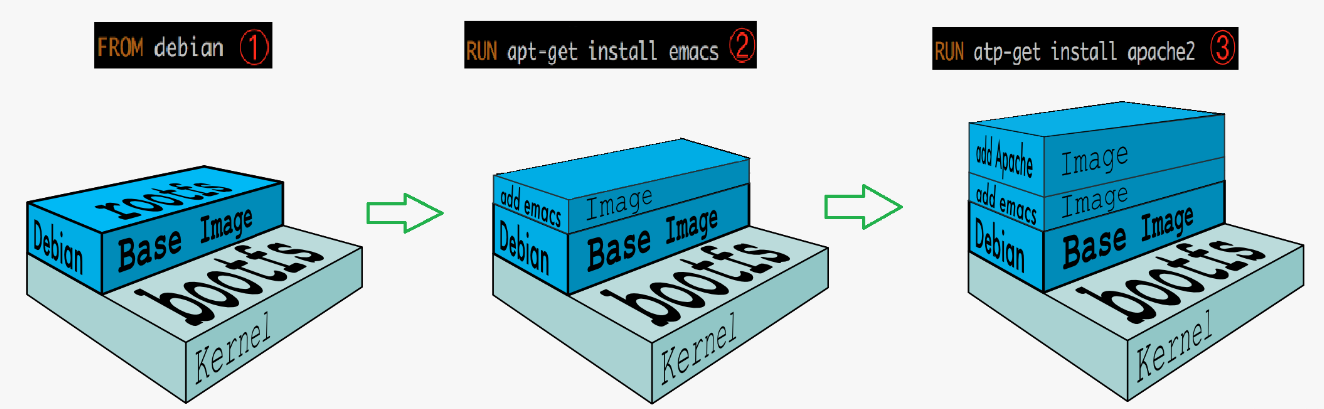
- 所以说容器就是一个小型的 Linux 系统,因为它们所含的文件夹都是类似的
平时我们安装进虚拟机的CentOs都是好几个G,为什么Docker这里才200M?
- 对于个精简的OS,rootfs 可以很小,只需要包含最基本的命令,工具和程序就可以了,因为底层直接使用 Host 的 kernel,自己只需要提供 rootfs 就可以了。由此可见对于不同的 Linux 发行版,boots 基本是一致的,rootfs 会有差别,因此不同的发行版可以共用bootfs
- 虚拟机是分钟级别,容器是秒级!
3. 分层理解
3.1 分层
- 下载一个镜像,注意观察下载的日志输出,可以看到是一层层的在下载
- 第一层显示Alread exists,已经存在,是基本层
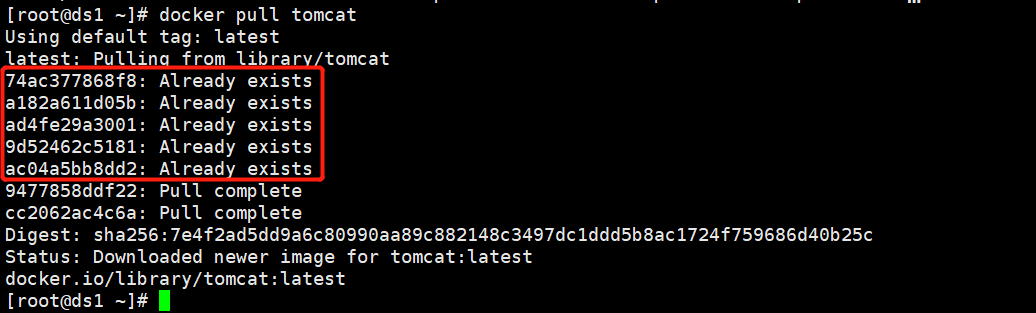
采用这种分层结构的好处
- 最大的好处就是资源共享!比如有多个镜像从相同的Base 镜像构建而来,那么宿主机只需要在磁盘上保留一份base 镜像,同时内存中也只需要加载一份base镜像,这样就可以为所有的容器服务了,而且镜像的每一层都可以被共享。
- 查看镜像分层的方式可以通过
docker image inspect 镜像名命令
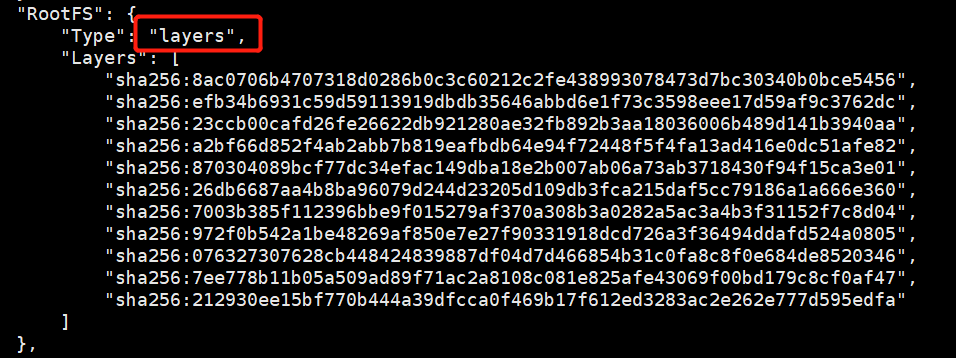
3.2 理解
-
所有的Docker 镜像都起始于一个基础镜像层,当进行修改或被加新的内容时,就会在当前镜像层之上,创建新的镜像层。
-
举一个简单的例子,假如基于 Ubuntu Linux 16.04 创建一个新的镜像,这就是新镜像的第一层;如果该镜像中添加 Python 包,就会在基础镜像层之上创建第二个镜像层;如果继续添加一个安全补丁,就会创建第三个镜像层,该镜像当前已经包含3个镜像层,如下图所示。
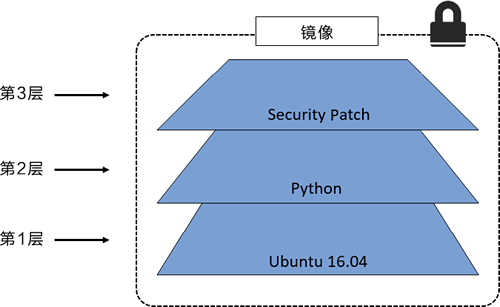
-
在添加额外的镜像层的同时,镜像始终保持是当前所有镜像的组合。下图中举一个简单的例子,每个镜像层包含3个文件,而镜像包含了来自两个镜像层的6个文件。
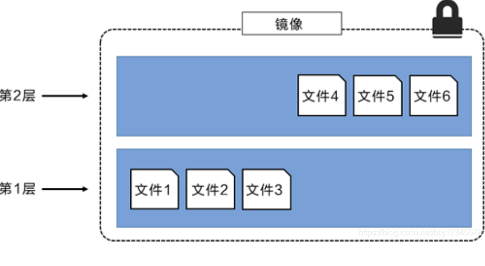
-
上图中的镜像层跟之前图中的略有区别,主要目的是便于展示文件
-
下图中展示了一个稍微复杂的三层镜像,在外部看来整个镜像只有6个文件,这是因为最上层中的文件7是文件5的一个更新版
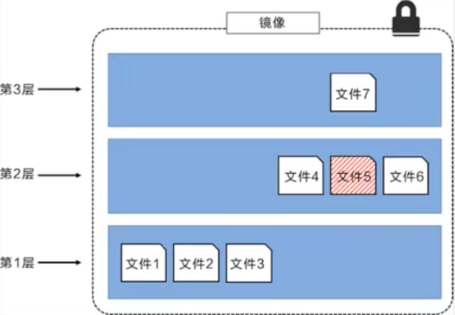
-
这种情况下,上层镜像层中的文件覆盖了底层镜像层中的文件。这样就使得文件的更新版本作为一个新镜像层添加到镜像当中。
3.3 特点
- Docker 镜像都是只读的,当容器启动时,一个新的可写层加载到镜像的顶部!
- 这一层就是我们通常说的容器层,容器之下都叫镜像层!

- pull下来的只是只读文件,run之后镜像才开始运行,我们平时在docker 里面操作镜像,此时操作的层次就是容器层
4. commit 镜像
docker commit 提交容器成为一个新的副本
# 命令和git 原理类似
docker commit -m="提交的描述信息" -a="作者" 容器id 目标镜像名:[TAG] # tag 表示版本
测试:
-
启动一个默认的tomcat
# 1. 启动一个默认的tomcat docker run -d -p 8080:8080 tomcat -
成功后新建一个会话,运行 tomcat
docker exec -it 容器id /bin/bash -
发现这个默认的tomcat 是没有webapps应用,官方的镜像默认webapps下面是没有文件的!
-
拷贝文件进去
cp -r webapps.dist/* webapps # 可以看到我们拷贝成功了,基本的文件有了 root@5279ee9c8766:/usr/local/tomcat# cd webapps root@5279ee9c8766:/usr/local/tomcat/webapps# ls docs examples host-manager manager ROOT -
将操作过的容器通过commit 提交为一个镜像! 我们以后就使用我们修改过的镜像即可,这就是我们自己修改完后的镜像。
# 格式 docker commit -m="描述信息" -a="作者" 容器id 目标镜像名:[TAG] # 实际操作 这里的镜像名为tomcat02 版本为1.0 docker commit -a="qinj" -m="add webapps app" 容器id tomcat02:1.0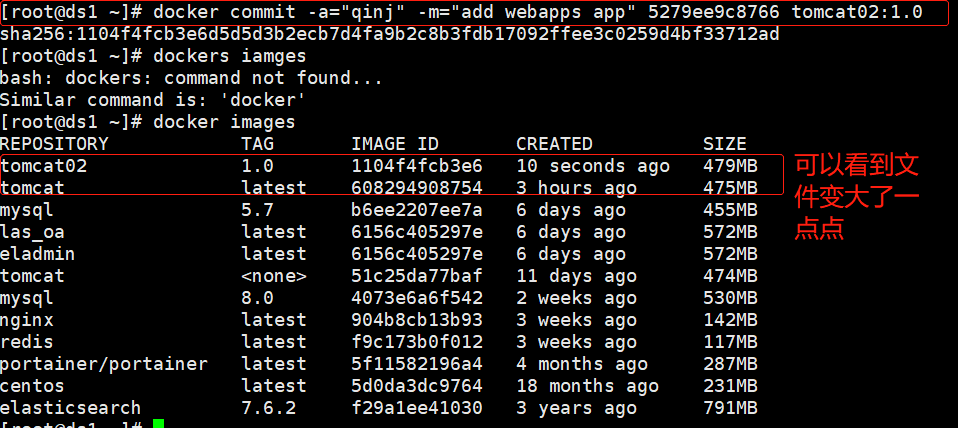
- 如果你想要保存当前容器的状态,就可以通过commit来提交,获得一个镜像,就好比使用虚拟机时的快照。








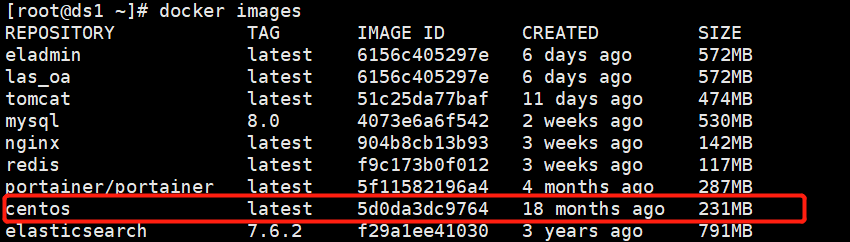















 2998
2998











 被折叠的 条评论
为什么被折叠?
被折叠的 条评论
为什么被折叠?










